Keynote
Manual de uso de Keynote para iPhone
- Te damos la bienvenida
- Novedades
-
- Introducción a Keynote
- Introducción a las imágenes, gráficas y otros objetos
- Crear una presentación
- Elegir cómo desplazarse por la presentación
- Abrir una presentación
- Guardar una presentación y asignarle un nombre
- Buscar una presentación
- Imprimir una presentación
- Copiar texto y objetos entre apps
- Gestos básicos de la pantalla táctil
- Crear una presentación utilizando VoiceOver
-
- Añadir o eliminar diapositivas
- Añadir y ver notas del presentador
- Cambiar el tamaño de la diapositiva
- Cambiar el fondo de una diapositiva
- Añadir un borde alrededor de una diapositiva
- Mostrar u ocultar marcadores de posición de texto
- Mostrar u ocultar números de diapositiva
- Aplicar una disposición de diapositiva
- Añadir y editar disposiciones de diapositivas
- Cambiar un tema
-
- Cambiar la transparencia de los objetos
- Rellenar figuras y cuadros de texto con color o una imagen
- Añadir un borde a un objeto
- Añadir un pie de foto o un título
- Añadir un reflejo o una sombra
- Usar estilos de objeto
- Redimensionar, girar y voltear objetos
- Añadir objetos enlazados para crear presentaciones interactivas
-
- Enviar una presentación
- Introducción a la colaboración
- Invitar a otras personas a colaborar
- Colaborar en una presentación compartida
- Consultar la actividad reciente en una presentación compartida
- Cambiar los ajustes de una presentación compartida
- Dejar de compartir una presentación
- Carpetas compartidas y colaboración
- Usar Box para colaborar
- Crear un GIF animado
- Publicar tu presentación en un blog
- Copyright
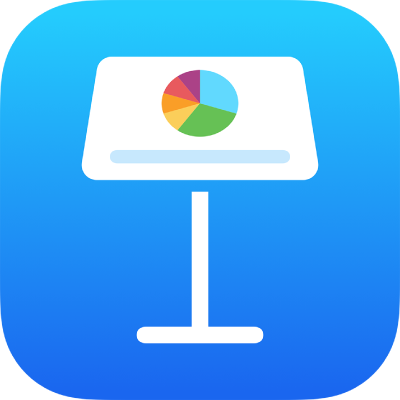
Cambiar la transparencia de los objetos en la app Keynote del iPhone
Puedes crear efectos interesantes haciendo que una imagen, figura, cuadro de texto, línea, flecha, dibujo, objeto 3D o vídeo sean más o menos opacos. Por ejemplo, cuando se aplica un nivel de opacidad bajo a un objeto situado encima de otro objeto, el objeto de debajo se ve a través.
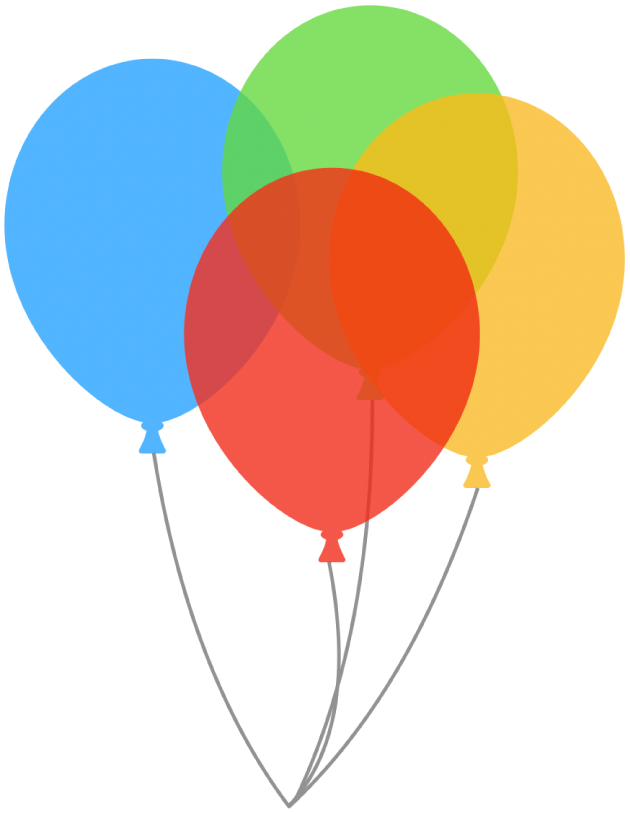
Ve a la app Keynote
 en el iPhone.
en el iPhone.Abre la presentación que contenga la imagen, figura, cuadro de texto, línea, flecha, dibujo, objeto 3D o vídeo con los que quieres trabajar.
Toca un objeto para seleccionarlo o selecciona varios objetos.
Toca
 .
.Para un dibujo, arrastra el regulador Opacidad. Para cualquier otro objeto, toca Estilo y, a continuación, arrastra el regulador Opacidad.
También puedes tocar el campo adyacente al regulador e introducir un nuevo valor.
Gracias por tus comentarios.